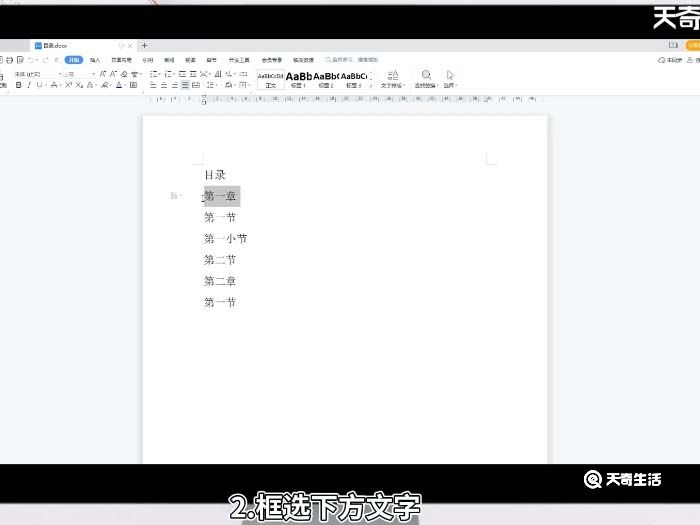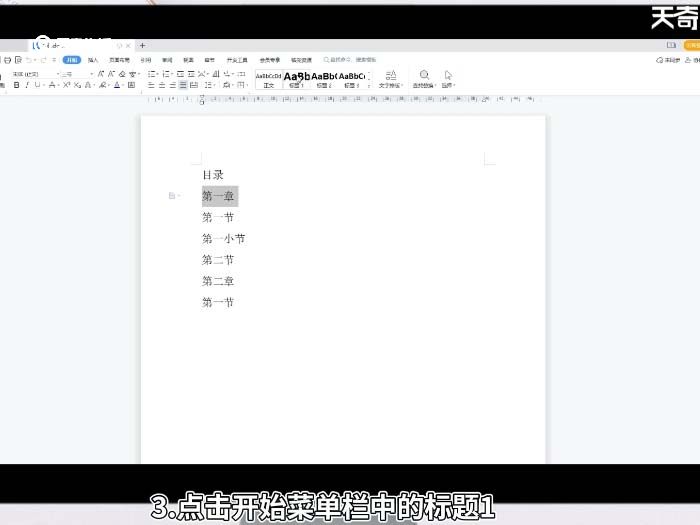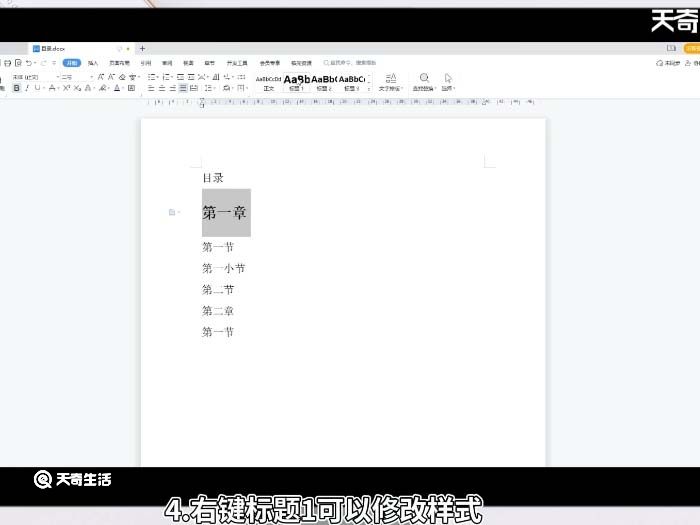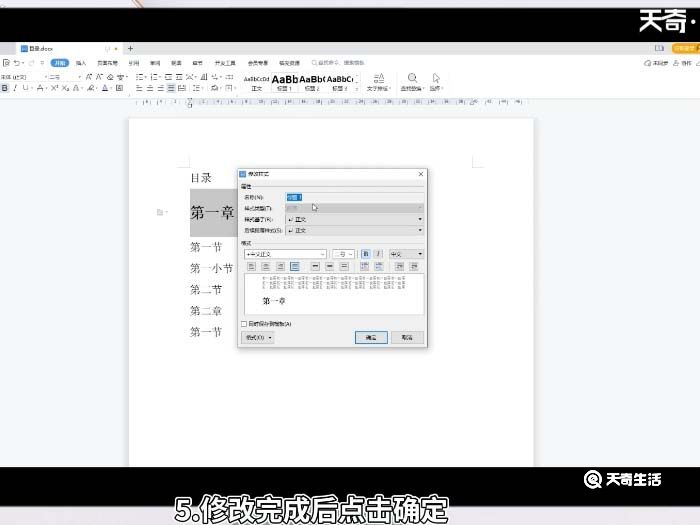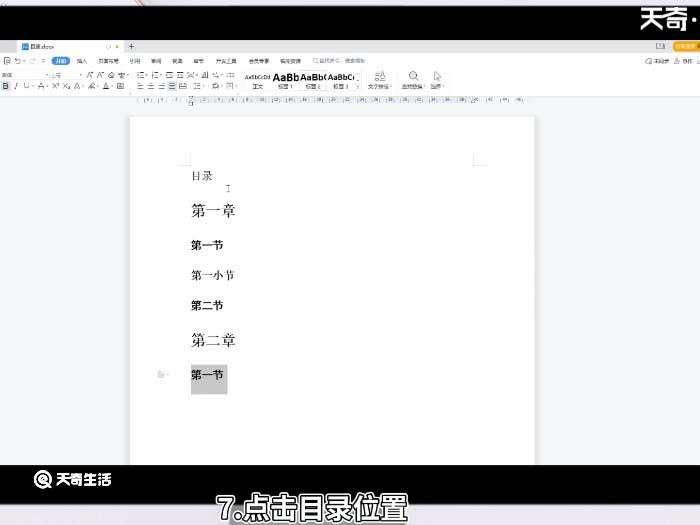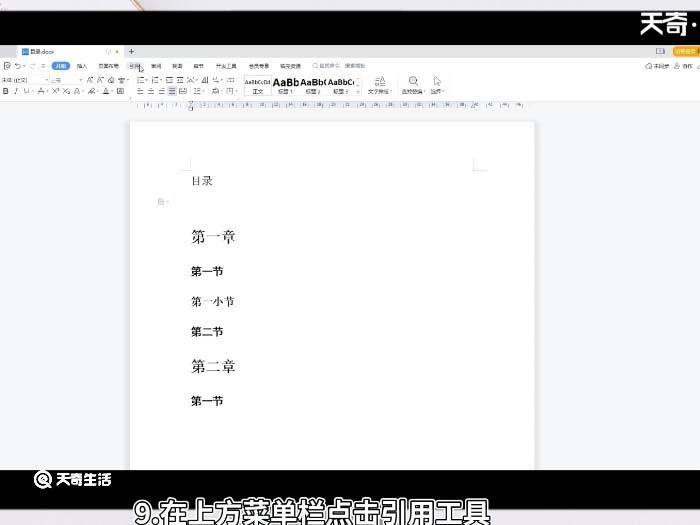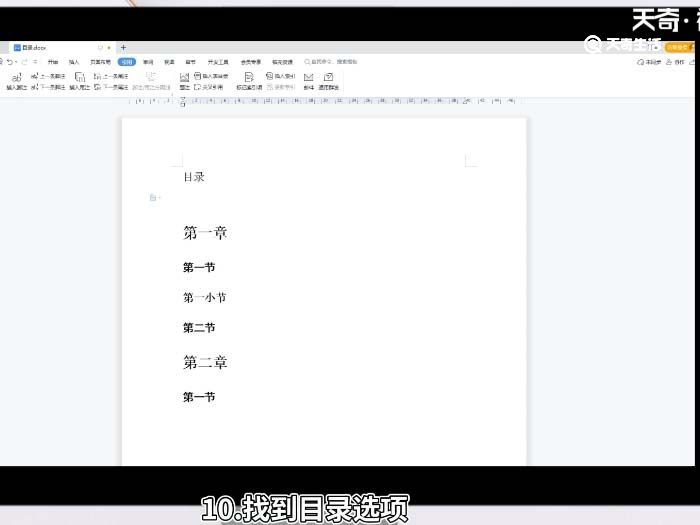目录自动生成怎么设置(wps中目录自动生成怎么设置)
来源: 最后更新:22-11-25 10:02:48
导读:在写论文的时候为了方便查找,往往需要用到目录。那么,在用word文档编辑时,如何自动生成目录呢?具体步骤如下:
-
演示机型:联想天逸510s
系统版本:Windows10
软件版本:WPS Office2019 11.1.0
1.在电脑桌面点击打开WPS文档。

2.框选下方文字。
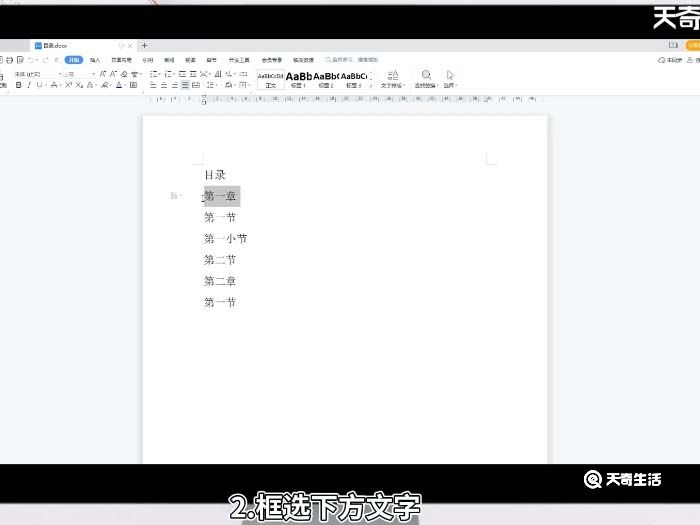

3.点击开始菜单栏中的标题1。
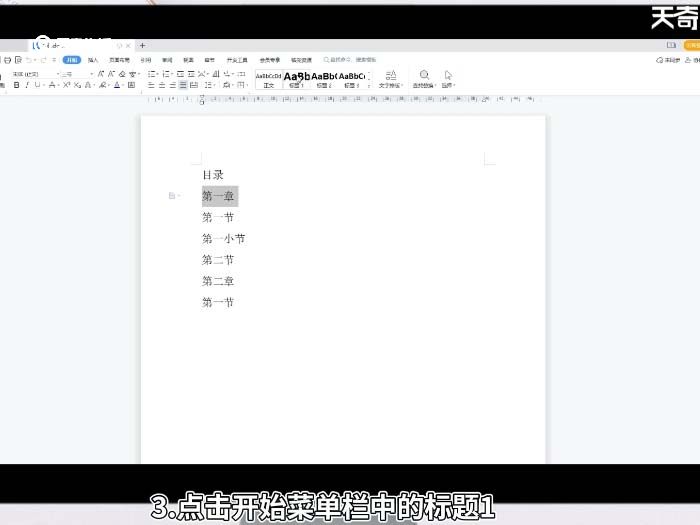
4.右键标题1可以修改样式。
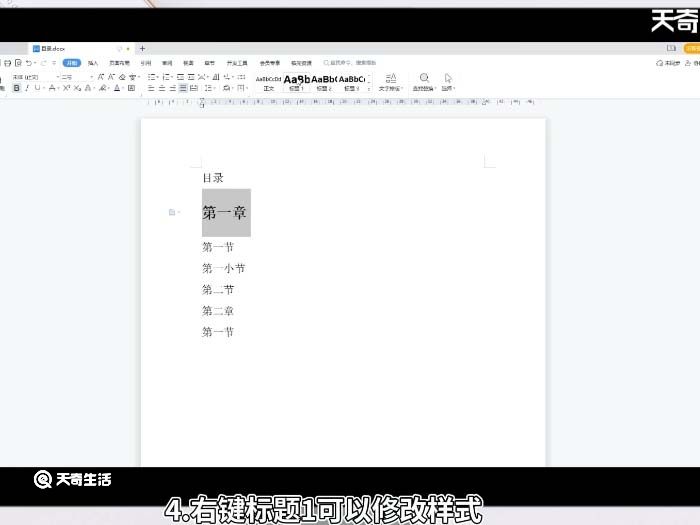

5.修改完成后点击确定。
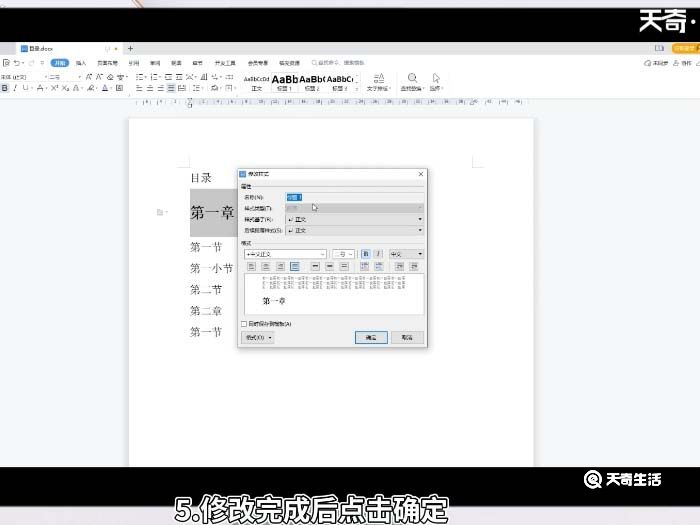
6.依次将文字设置为各级标题。
7.点击目录位置。
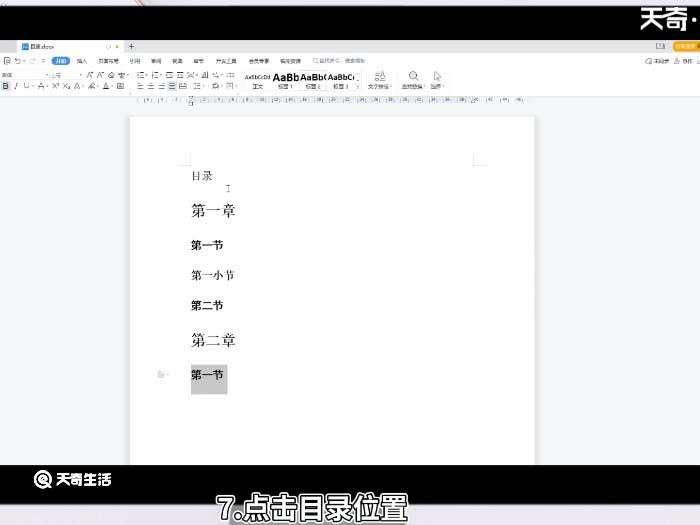

8.按键盘回车按钮。
9.在上方菜单栏点击引用工具。
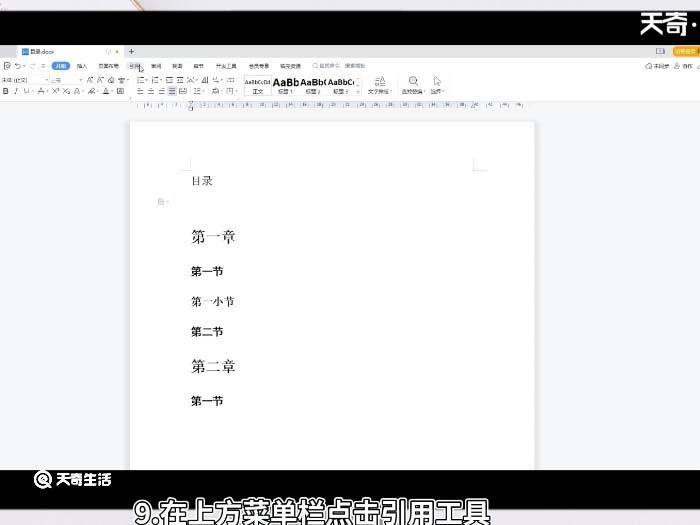
10.找到目录选项。
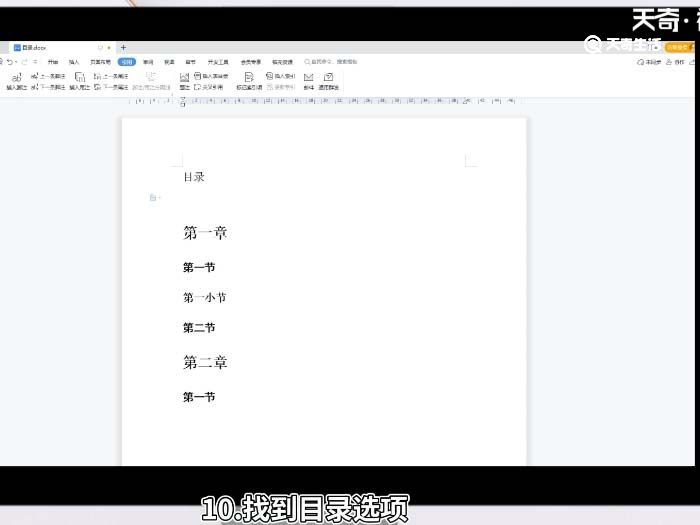
11.在下拉菜单中,点击自动目录选项。
如果下方的文字变动时,点击目录,选择上方的更新目录,在弹出的对话框中选择更新的范围,点击确定即可。
总结:
打开WPS文档,依次将文字设置为各级标题。点击插入菜单栏下的目录,选择自动目录。点击目录,找到更新目录,选择更新范围。
免责声明:本文系转载,版权归原作者所有;旨在传递信息,其原创性以及文中陈述文字和内容未经本站证实。
帮同学化妆最高日入近千 帮朋友化妆帮同学化妆最高日入近千?浙江大二女生冲上热搜,彩妆,妆容,模特,王
2023吉林省紧缺急需职业工种目录政策解读 2024张杰上海演唱会启东直通车专线时间+票价 马龙谢幕,孙颖莎显示统治力,林诗栋紧追王楚钦,国乒新奥运周期竞争已启动 全世界都被吓了一跳(惊吓全世界)热门标签
热门文章
-
和数字搭配的女孩名字(和数字搭配的女孩名字大全) 24-10-07
-
灯笼花一年开几次花 灯笼花一年开几回 24-10-07
-
冬桃苗品种 冬桃苗品种有哪些 24-10-07
-
长绒棉滑滑的冬天会不会冷(长绒棉是不是很滑) 24-10-07
-
竹子冬天叶子全干了怎么办 竹子冬天叶子干了来年还能活吗 24-10-07
-
春天移栽牡丹能开花吗(春天移栽牡丹真的不开花吗) 24-10-07
-
表示心酸的一句话 表示心酸的一句话简短 24-10-07
-
轮胎气门嘴用什么胶(轮胎气门嘴用什么胶好) 24-10-07
-
windows安装redis缓存使用图文教程(windows下redis安装步骤) 24-10-07
-
康乃馨怎么繁殖(康乃馨怎么繁殖方法) 24-10-06